前言
本来所有的资料都在七牛云来着,后来发现,七牛云有几点不靠谱:
担心被盗刷
CDN有点贵,并且存储也有点贵
所以,决定自己部署一下minio,将家里的nas机器利用起来,不然在家里开着也是开着,电费照样费。
部署minio
我这个nas有点特殊,自带的docker拉不到镜像,所以我从别的服务器里面拉到之后,和nas用的是同一个镜像库,这样,就可以直接在nas里面直接下载镜像。
在nas中下载镜像:
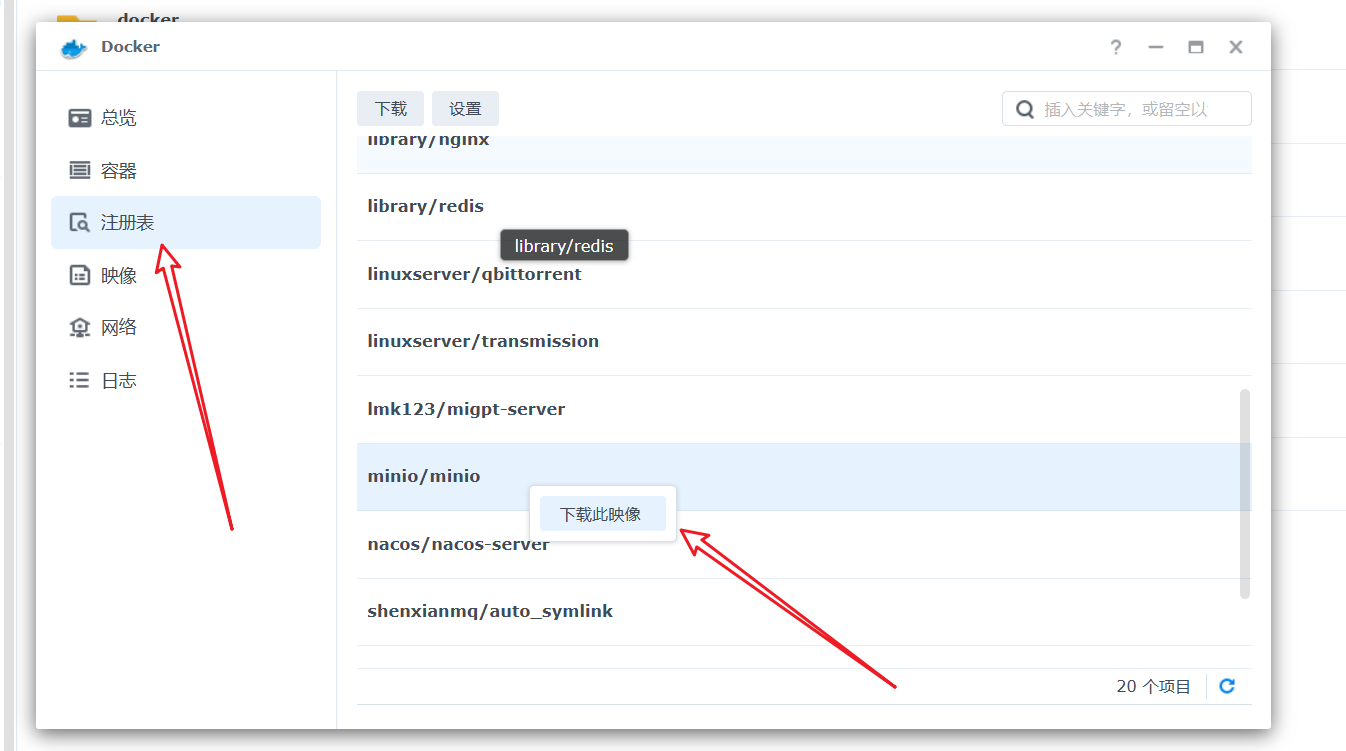
直接右击下载即可。
改改命令,直接启动即可:
| 命令 | 描述 |
|---|---|
| -p 8612:9000 -p 8613:9090 | 这是端口映射,前一个是服务器的端口,后一个是客户端也就是api接口访问的端口地址 |
| –name minio | 这是给新创建的容器命名的选项,名字是 “minio” |
| –net=host | 这是网络设置,表示容器将使用主机的网络栈,这样就不需要在容器内部配置网络 |
| -d --restart=always | 这是运行容器的其他选项,-d使容器在后台运行,–restart=always表示容器总是会在退出后自动重启 |
| -e “MINIO_ACCESS_KEY=minioadmin” | 用户名 |
| -e “MINIO_SECRET_KEY=minioadmin” | 密码 |
| -v /opt/minio/data:/data | 这意味着将宿主机上的 /opt/minio/data 目录挂载到容器内的 /data 目录 |
| -v /opt/minio/config:/root/.minio | 将宿主机上的 /opt/minio/config 目录挂载到容器内的 /root/.minio 目录 |
| minio/minio server /data --console-address “:8612” -address “:8613” | 这是容器内要运行的命令,启动一个名为 “minio” 的服务器,数据存储在 /data 目录下,服务器的控制台地址为 “:8613”,服务地址为 “:8612” |
| \ | 换行 |
可以直接访问地址:192.168.1.100:8613,然后进行输入账号和密码登录:

创建用户
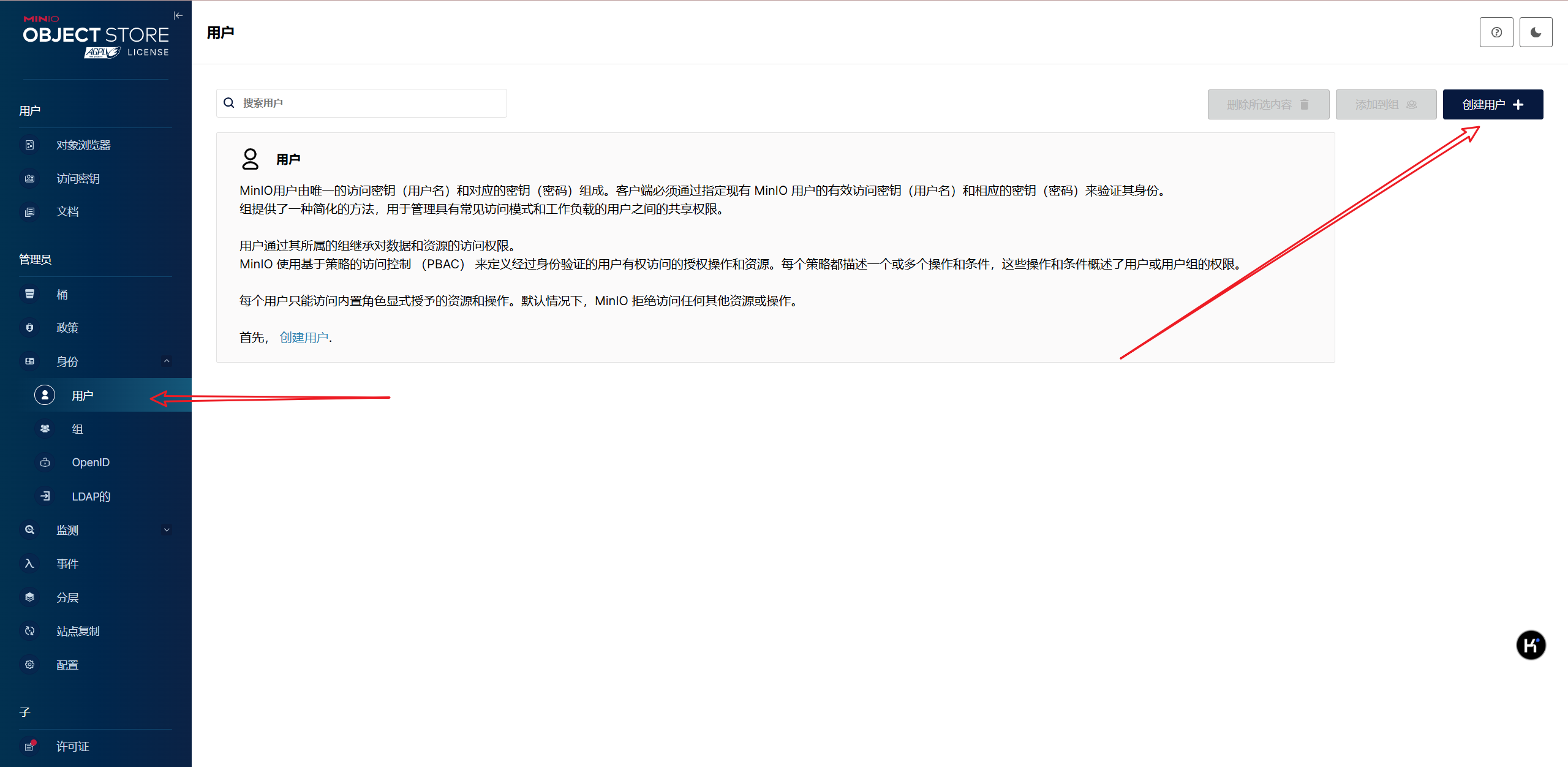
还是直接翻译成中文好操作点…
需要注意的是,新创建的用户不能和管理员的密码相同
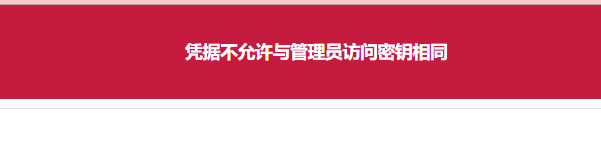
创建组

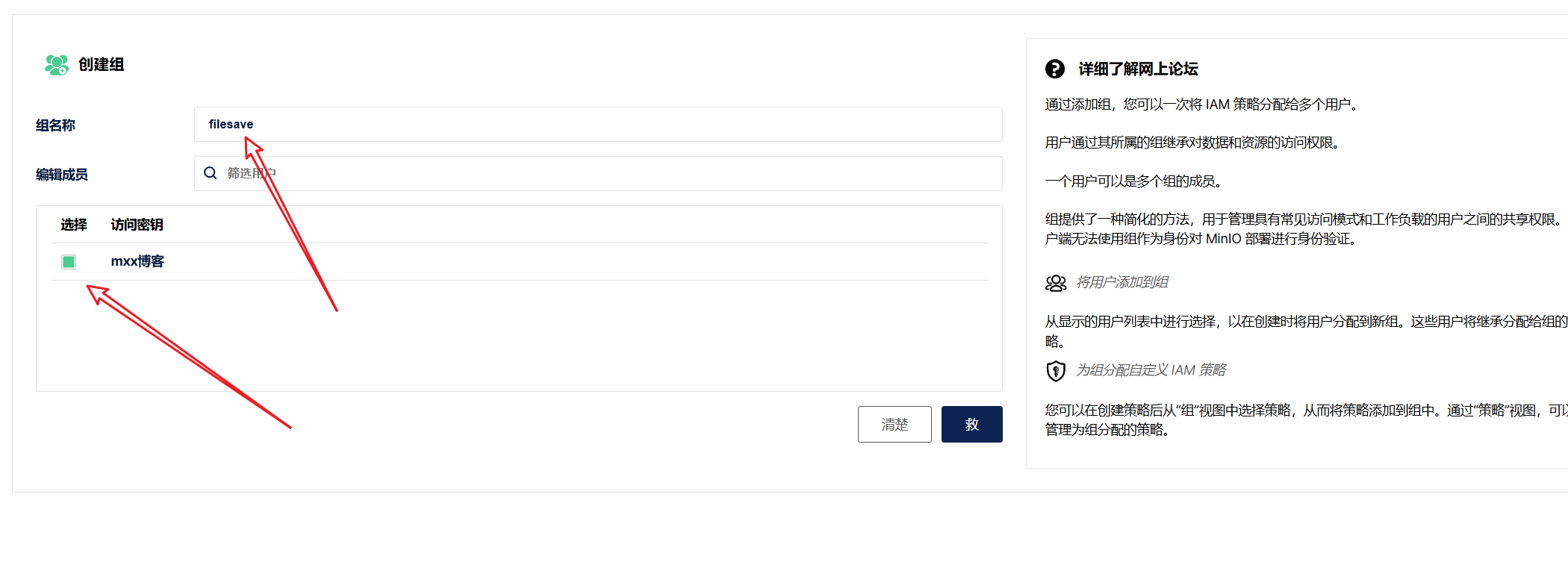
创建Buckets
点击这里创建即可。
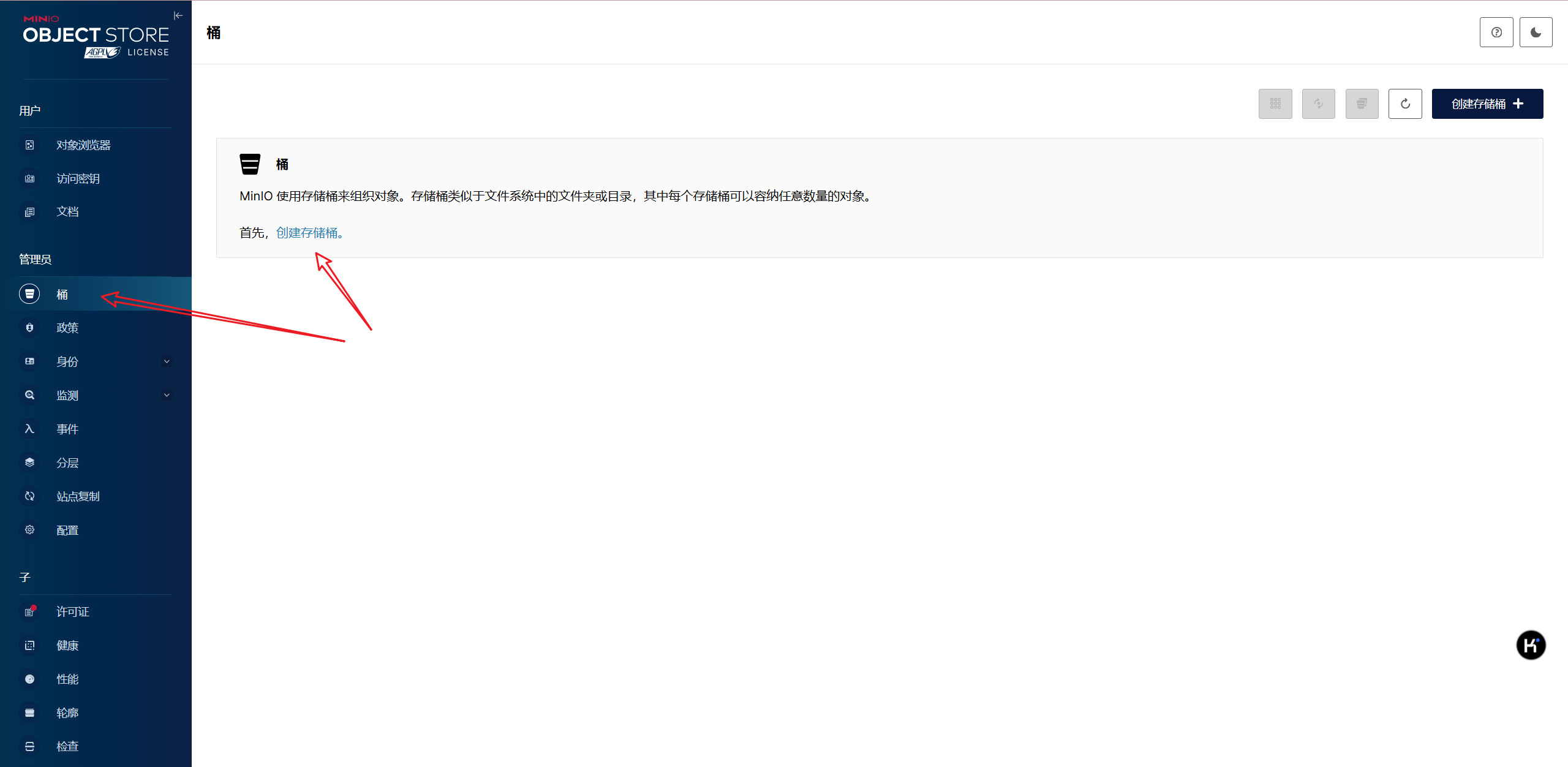
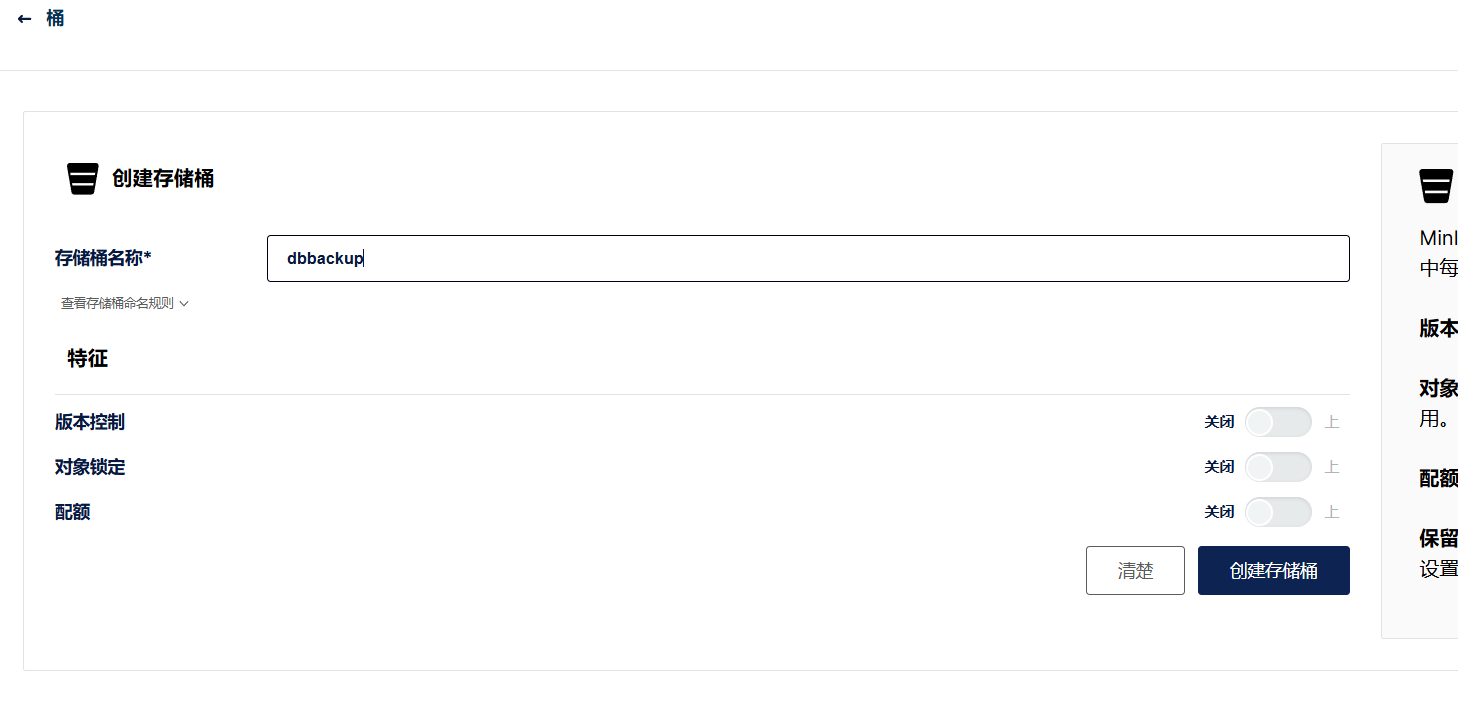
创建:Access Keys
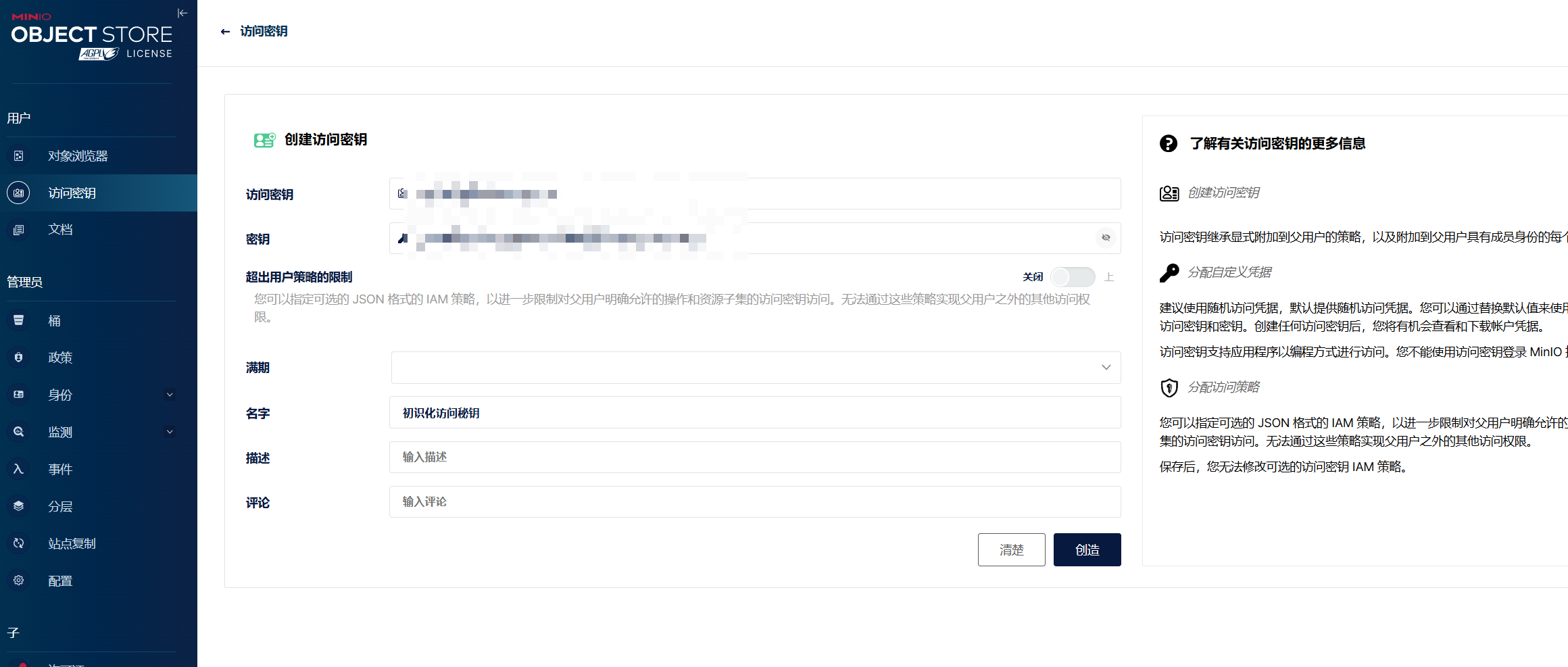
上传文件
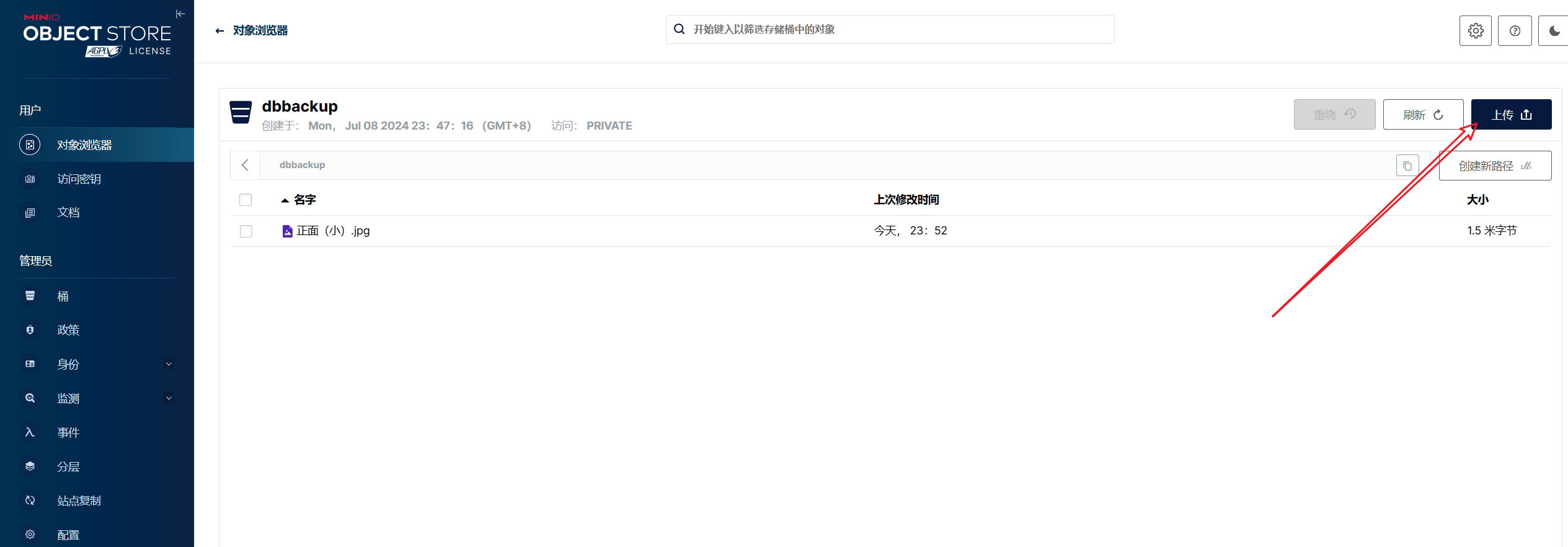
访问文件
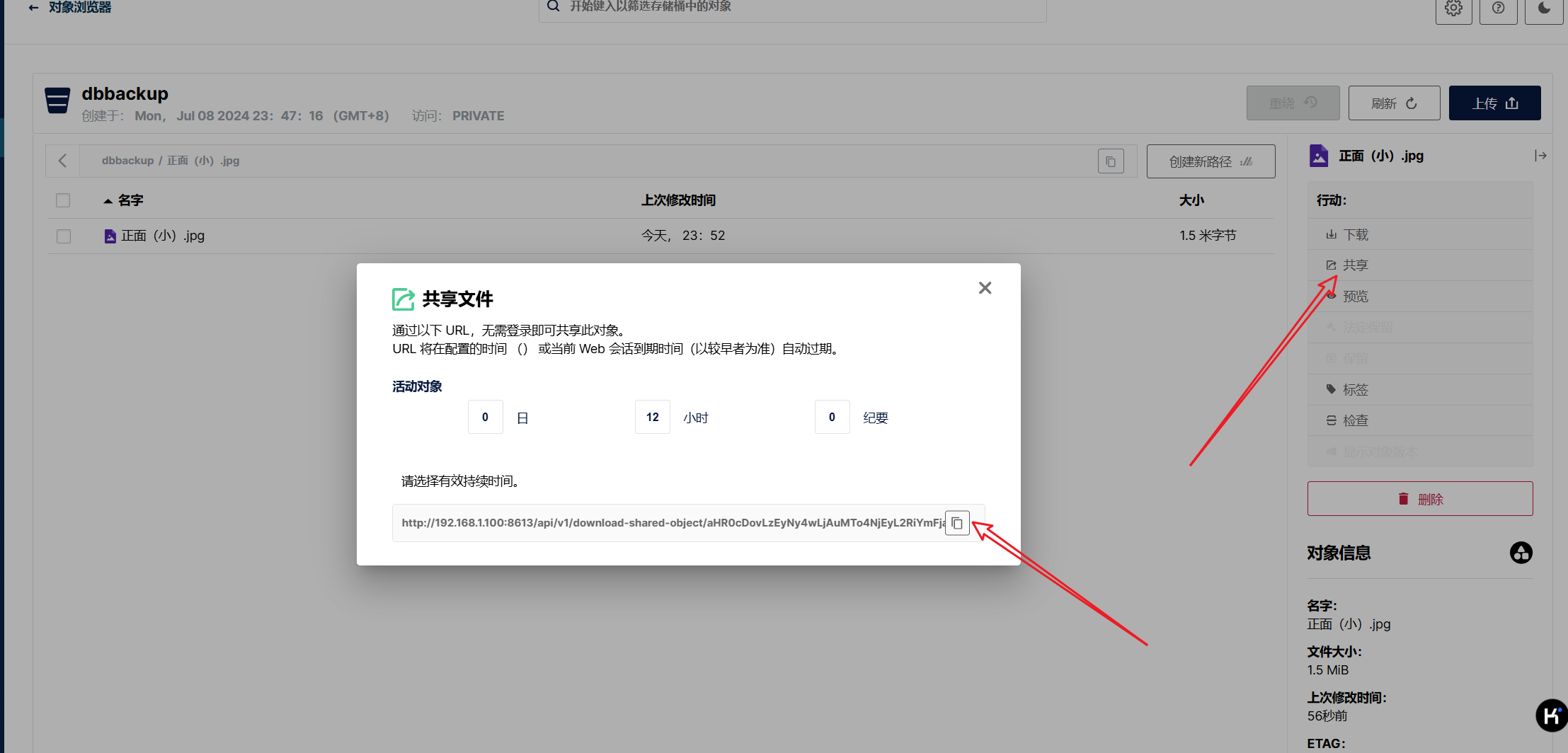
直接复制这个地址即可访问。
需要注意的是,如果访问桶里面的文件报错
websocket的话,我们需要配置一下nginx,配置信息如下:
# frp内网穿透反向代理配置
server {
listen 80;
server_name *.xxxx.team; #泛域名
location / {
proxy_pass http://nas.xxxx.team:8600;
proxy_set_header Host $host;
proxy_set_header X-Real-IP $remote_addr;
proxy_set_header X-Forwarded-For $proxy_add_x_forwarded_for;
proxy_set_header X-Forwarded-Proto $scheme;
# 添加了websocket支持
proxy_http_version 1.1;
proxy_set_header Upgrade $http_upgrade;
proxy_set_header Connection "upgrade";
proxy_headers_hash_max_size 51200;
proxy_headers_hash_bucket_size 6400;
# websocket配置完成
}
}主要就是下面的这段话起作用了:
# 添加了websocket支持 proxy_http_version 1.1; proxy_set_header Upgrade $http_upgrade; proxy_set_header Connection "upgrade"; proxy_headers_hash_max_size 51200; proxy_headers_hash_bucket_size 6400; # websocket配置完成
##green## ? 至此,此文over。
推荐本站淘宝优惠价购买喜欢的宝贝:
本文链接:https://hqyman.cn/post/7571.html 非本站原创文章欢迎转载,原创文章需保留本站地址!
休息一下~~



 微信支付宝扫一扫,打赏作者吧~
微信支付宝扫一扫,打赏作者吧~